Videotiedostotyyppien suhteen suurin osa ihmisistä saattaa miettiä useita videotiedostosäiliöitä, kuten AVI, MP4, MOV, WMV, FLV, MKV jne. Kaksi suosituinta videomuotoa AVI ja MP4 voivat molemmat sisältää digitaalisen video- ja äänidatan yhdessä tiedostossa. Mutta tässä tulee kysymys: AVI vs. MP4, kumpi on parempi?
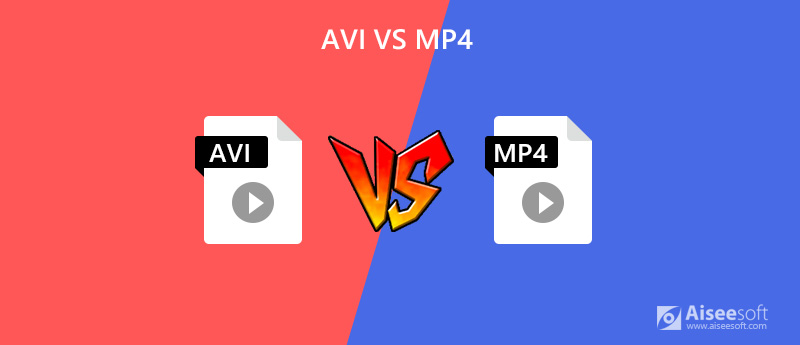
Ennen kuin vastaat yllä olevaan kysymykseen, katsotaanpa, mitä AVI ja MP4 todella ovat.
AVI, lyhenne sanoista Audio Video Interleave, on multimediasäiliömuoto, joka tallentaa ääntä ja videota erilaisilla koodekkeilla. Tämän säilön avulla käyttäjät voivat toistaa videota ja ääntä synkronisesti. Microsoft kehitti sen ensimmäisen kerran marraskuussa 1992.
MP4 (MPEG-4 osa 14), kuten AVI, on myös digitaalinen multimediasäiliömuoto. Se on itse asiassa kansainvälinen standardi audiovisuaalisten kohteiden koodaukselle. MPEG-4 Part 12: n tuotti ISO / IEC ja Motion Picture Experts Group (MPEG), joka perustui QuickTime-tiedostomuotoon (alias MOV). Vuonna 2003 julkaistiin uusin versio, MPEG-4 Part 14.
Nyt kun tiedät AVI: n ja MP4: n perustiedot, seuraava vertailu on helppo ymmärtää. Tässä osassa esität yksityiskohtaiset tiedot erot AVI: n ja MP4: n välillä.
Useimpiin videomuotoihin verrattuna AVI pakkaa vähemmän video- ja äänidataa. Voit jopa hankkia pakkaamattoman AVI-tiedoston, jos haluat. Samaan aikaan on melko normaalia, että MP4 pakkaa tiedostoja tallentaessaan tietoja. Loppujen lopuksi se on häviöllinen videomuoto, jonka tarkoituksena on pienentää tiedostokokoa. Mutta älä huoli, se tekee myös MP4:stä kannettavan ja verkkoystävällisen säilytysmuodon.
Vähemmän pakkauksen vuoksi AVI-tiedostot ovat yleensä suurempia ja voivat viedä enemmän tilaa kuin FLV-, RMVB- ja monissa muissa videoformaatissa olevat tiedostot. Mitä tulee MP4-tiedostoihin, ne ovat kooltaan pienempiä kuin AVI-tiedostot useimmissa tapauksissa. Joten, jos haluat säästää tilaa, suosittelemme käyttämään MP4-muotoa tai voit pakata tiedostoja suoraan ammattimaisella videokompressorilla.
Vaikka AVI ja MP4 ovat molemmat videokääreformaatteja, ne käyttävät erilaisia koodekkeja (AVI käyttää DivX-koodekkia, MP4 käyttää MPEG-4 AVC / H.264-koodekkeja), mikä voi aiheuttaa laatueroja AVI: n ja MP4: n välillä.
AVI-tiedostot voivat olla häviöttömiä, mikä parantaa katsojien toiston laatua. Mutta se ei tarkoita, että MP4 on huonolaatuinen, vain vähän huonompi kuin AVI, kun ne tallentavat saman videodatan. Toisin sanoen, jos tallennustiedostojen koot ovat samat, MP4 toimii itse asiassa paremmin.
| AVI | MP4 | |
| Video Tuetut | Lähes kaikki muodot | MPEG-2 osa 2, MPEG-4 ASP, H.265 / HEVC, H.264 / MPEG-4 AVC, H.263, VC-1, Dirac jne. |
| Tuetut äänimuodot | Lähes kaikki muodot | MPEG-2/4 (HE) -AAC, MPEG-1/2 tasot I, II, III (MP3), AC-3, Apple Lossless (ALAC), ALS, SLS jne. |
| Tuetut koodekit | DivX, Xvid | MPEG-4, H.264 / AVC, H.265 / HEVC, myös MPEG-1, MPEG-2, WMV / VC-1, Real Video, Theora, VP8, VP9, MVC |
| Yhteensopivat laitteet | Microsoft-laitteet, pelikonsolit | Lähes kaikki laitteet |
| Tuetut mediasoittimet | Windows Media Player tai muut Windows-pohjaiset soittimet | Lähes kaikki pelaajat |
Vaikka sekä AVI että MP4 ovat yleisiä videoformaatteja, MP4 on yhteensopivampi kuin AVI. AVI: tä käytetään useammin Windows-pohjaisiin mediasoittimiin tai muihin laitteisiin, joihin liittyy koodekkeja. Suuren tiedostokoon vuoksi monet portaalilaitteet ja videoiden suoratoistosivustot eivät tue AVI-muotoa. Tässä tilanteessa meidän on muunnettava AVI MP4: ksi.
Tässä esitellään sinulle 2 yksinkertaista menetelmää videon muuntamiseksi.
All-in-one-videomuuntajana Video Converter Ultimate voi paitsi auttaa muuntamaan minkä tahansa videon parhaalla kuvanlaadulla, myös antaa sinun muokata ja kaunistaa videota helposti. Voit jopa käyttää sitä 3D-tehosteiden lisäämiseen, henkilökohtaisen vesileiman lisäämiseen, videoiden pakkaamiseen, GIF-videon tekemiseen ja tekemään enemmän.

112,518 Lataukset
100 % turvallinen. Ei mainoksia.
100 % turvallinen. Ei mainoksia.


Jos haluat välttää vaivaa ohjelmistojen asentamisesta tietokoneellesi, voit yrittää Aiseesoft ilmainen online-video muunnin, joka on täysin ilmainen online-muunnostyökalu, joka tukee sinua muuntaa erilaisia videoformaatteja, kuten MP4, AVI, MOV, MTS, M2TS, MKV, FLV, WMV jne. 3 yksinkertaisella vaiheella. Parasta on, että se on yhteensopiva sekä Macin että Windows PC: n kanssa. Ei viruksia, mainoksia tai lisämaksuja. Noudata seuraavia ohjeita vaihtaaksesi muodon AVI: n ja MP4: n välillä.
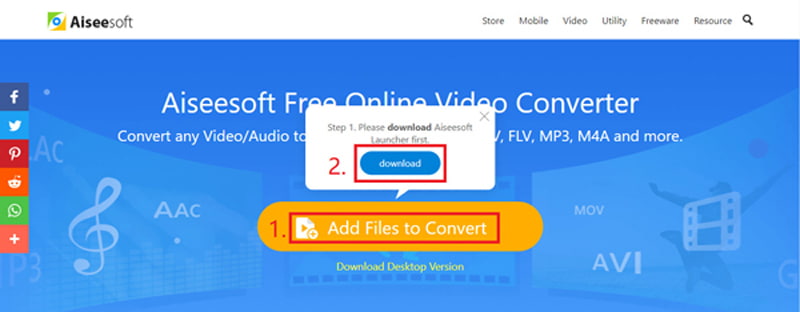
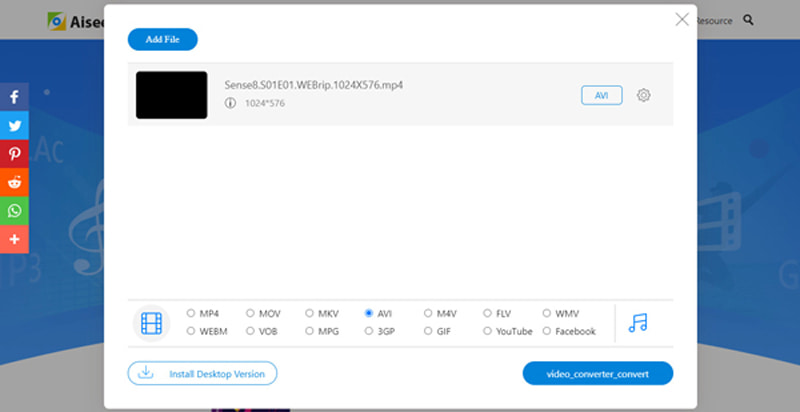
1. Voinko ladata AVI: n YouTubeen?
Kyllä sinä voit. YouTube tukee seuraavia muotoja: MOV, MPEG4, AVI, WMV, MPEG PS, FLV, 3GPP ja WebM. Mutta jos AVI-tiedostosi on liian suuri, saatat joutua tekemään niin pakkaa video pienempään kokoon.
2. Kuinka toistaa AVI- ja MP4-videoita tietokoneellani?
MP4 voidaan toistaa melkein kaikilla mediasoittimilla tai laitteilla. Keskitytään siis AVI:hen. Vastaanottaja toista AVI Macissa tai Windowsissa, sinun on parempi käyttää tehokasta soitinta, kuten Aiseesoftin Blu-ray-soitin, joka voi toistaa AVI-tiedostoja häviöttömällä kuvan ja äänenlaadulla.
3. Voiko iPhone toistaa AVI-videoita?
Et voi esikatsella AVI-videoita suoraan iPhonessa, iPadissa tai muissa Apple-laitteissa. Voit ratkaista tämän ongelman muuntaa AVI iTunesiksi ensin ja synkronoi sitten AVI-tiedostot iPhoneen.
Yhteenveto
Tässä viestissä meillä on verrattiin AVI: tä ja MP4: ää yksityiskohtaisesti. Jos haluat muuntaa AVI- tai MP4-tiedoston, voit antaa Video Converter Ultimate or Aiseesoft ilmainen online-video muunnin yritys. Toivomme todella, että olet nauttinut artikkelista ja oppinut jotain uutta. Jos sinulla on kysyttävää, jätä meille viesti.
Muunna AVI
1.1 AVI-muunnin 1.2 AVI -muunnin Mac 1.3 AVI on MP4 1.4 AVI vs. MP4 1.5 AVI on WMV 1.6 AVI - MOV 1.7 AVI - MPEG 1.8 AVI - 3GP 1.9 AVI - XviD 1.10 AVI on MP3 1.11 AVI - WMA 1.12 AVI iTunesiin 1.13 AVI-DVD 1.14 AVI iPhoneen
Video Converter Ultimate on erinomainen videomuunnin, -editori ja -tehostin, jonka avulla voit muuntaa, parantaa ja muokata videoita ja musiikkia 1000 muodossa ja enemmän.
100 % turvallinen. Ei mainoksia.
100 % turvallinen. Ei mainoksia.